Står du inför ett ”Ogiltigt format” -fel när du försöker ansluta din enhet till din LG TV? Det här problemet kan vara ganska frustrerande, men lyckligtvis finns det flera sätt att fixa det.
I den här guiden går vi igenom några av de vanligaste lösningarna på detta problem, så att du kan fortsätta att njuta av dina favoritprogram och filmer på din LG TV.
Så låt oss komma igång och ta reda på hur du fixar problemet med ”Ogiltigt format” på din LG TV!
| Vad är problemet ”Ogiltigt format”? | Det betyder att din TV inte kan upptäcka videoformatet för den källa du försöker visa på TV: n. |
| Anledningar till att detta problem uppstår | Problemet med ”ogiltigt format” på LG-TV-apparater kan orsakas av en mängd olika problem, inklusive felaktig hårdvara, felaktiga inställningar och föråldrad firmware |
| Hur fixar du problemet ”Ogiltigt format” på din LG TV? | 1. Återställ TV:n 2. Kontrollera HDMI-kablar och anslutningar 3. Kontrollera HDMI-formatet 4. Uppdatera TV:ns inbyggda programvara 5. Felsökning av andra möjliga orsaker |
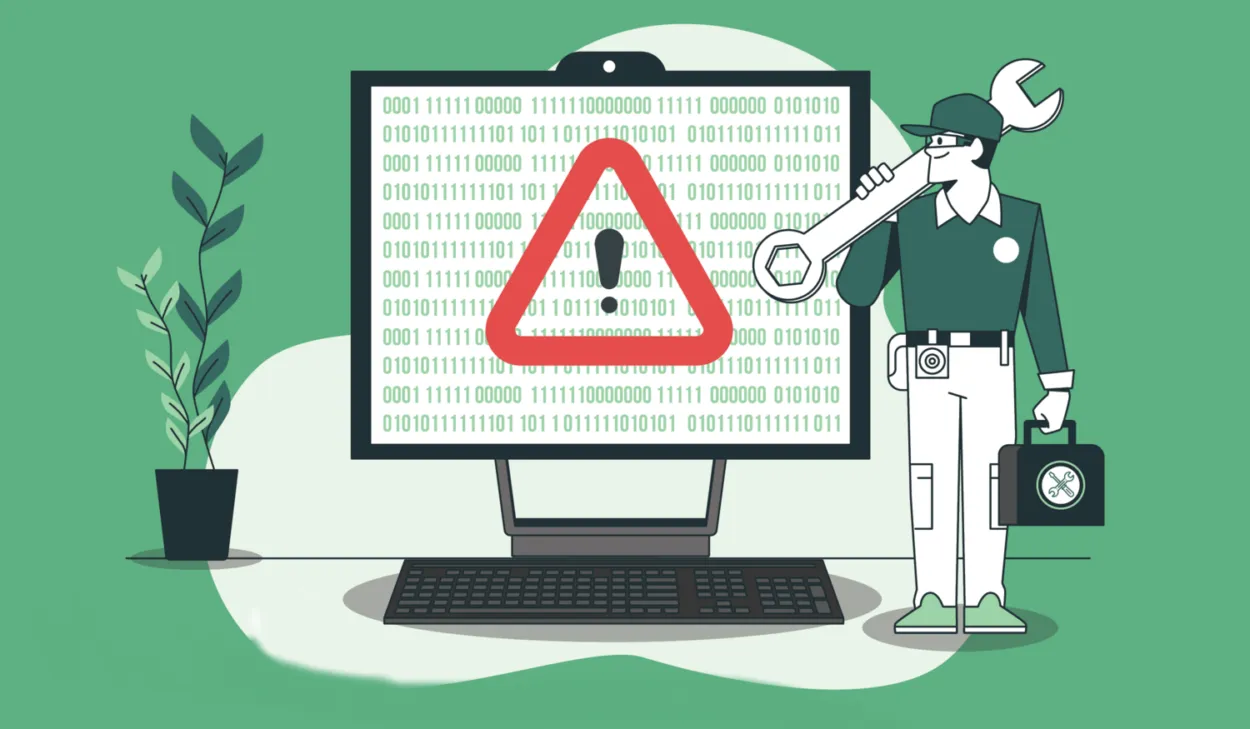
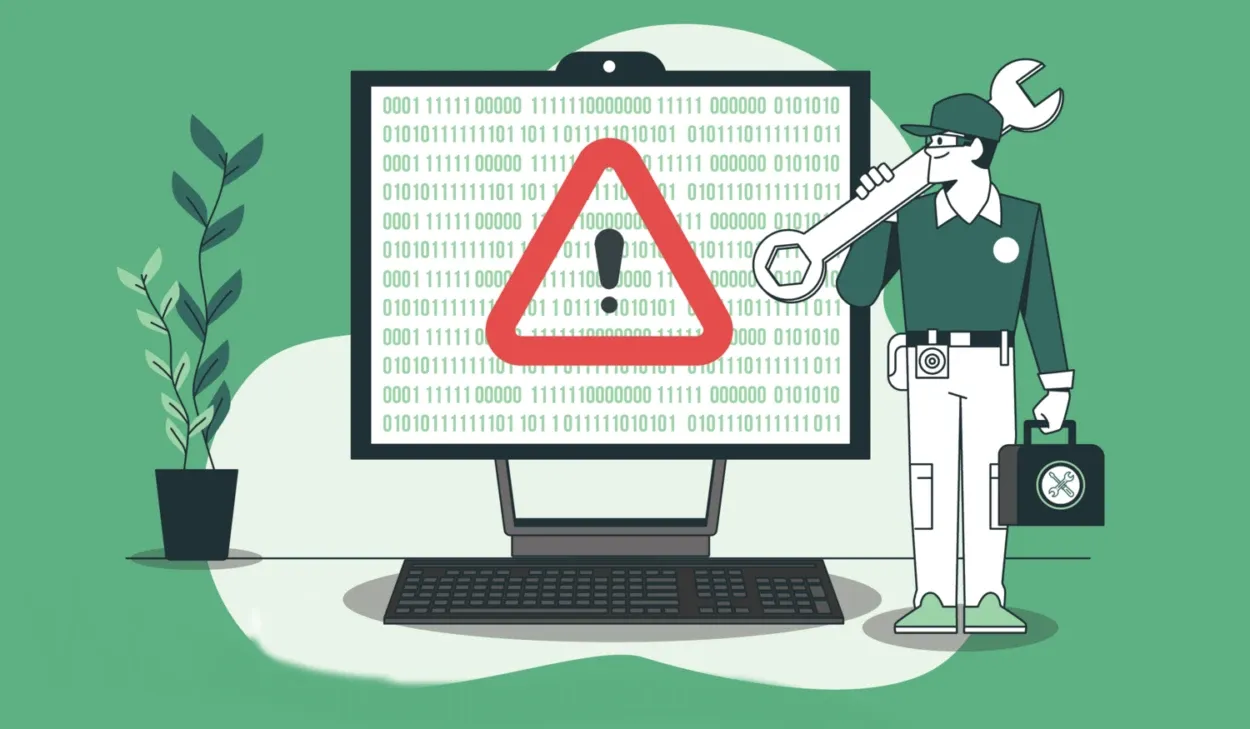
Technical difficulties
Orsaker till att detta problem uppstår
Problemet med ”ogiltigt format” på LG-TV-apparater kan orsakas av en mängd olika problem, inklusive felaktig hårdvara, felaktiga inställningar och föråldrad firmware.
Här är några av de vanligaste orsakerna till att detta problem uppstår:
- För det första kan det orsakas av en felaktig HDMI-kabel. Om kabeln är skadad, sliten eller inte är ordentligt ansluten till TV:n kan det leda till att meddelandet ”ogiltigt format” visas.
- En annan möjlig orsak är en felaktig inställning på din TV. Kontrollera att TV:n är inställd på rätt ingång och att kabeln är korrekt ansluten.
- Det är också möjligt att problemet orsakas av föråldrad firmware. Om den inbyggda programvaran på din TV är föråldrad kan det vara orsaken till att meddelandet ”ogiltigt format” visas.
- Slutligen kan problemet orsakas av en defekt TV-komponent. Om ingen av ovanstående lösningar fungerar kan du behöva låta en fackman utföra service på din TV.
Hur kan jag ändra formatet på min LG-TV?
Följ dessa steg för att ändra formatet på din LG TV:
- Slå på din LG TV och tryck på ”Meny”-knappen på fjärrkontrollen.
- Använd piltangenterna på fjärrkontrollen för att navigera till menyn ”Bild” eller ”Display”.
- Bläddra ner till alternativet ”Bildförhållande” eller ”Bildstorlek” och välj det.
- Välj det bildförhållande som bäst passar dina behov. Vanliga alternativ är ”16:9” för widescreen-innehåll, ”4:3” för innehåll med standarddefinition och ”Auto” för att låta TV:n automatiskt justera bildförhållandet baserat på innehållet.
- Om alternativet ”Auto” är valt kan du också ha möjlighet att välja mellan ”16:9 Original” och ”16:9 Full Wide” för widescreen-innehåll.
- När du har valt önskat bildförhållande trycker du på knappen ”OK” eller ”Enter” på fjärrkontrollen för att spara ändringarna.
- Avsluta menyn genom att trycka på knappen ”Menu” på fjärrkontrollen igen.
Genom att följa dessa steg bör du kunna ändra formatet på din LG-TV så att det bättre passar dina tittarpreferenser.
Hur fixar jag problemet med ”ogiltigt format” på din LG TV?
Lyckligtvis finns det några enkla steg du kan ta för att försöka åtgärda problemet med ”ogiltigt format” på din LG TV.
Låt oss ta en titt på dem.
Återställ TV:n
Det första steget du bör ta när du försöker åtgärda problemet med ”ogiltigt format” är att återställa din TV.
För att göra detta måste du koppla ur nätsladden från TV: n och sedan ansluta den igen.
Detta kommer att återställa TV: n och förhoppningsvis lösa problemet.
Kontrollera HDMI-kablar och anslutningar
Om du upplever ett ”Invalid Format”-fel på din LG TV kan en av de möjliga orsakerna vara ett problem med dina HDMI-kablar eller anslutningar. Så här kan du kontrollera dina HDMI-kablar och anslutningar för att åtgärda problemet:
- Kontrollera att HDMI-kablarna är ordentligt inkopplade i både TV:n och enheten. Kontrollera kabelns båda ändar för att se till att de är ordentligt inkopplade.
- Kontrollera om det finns några skador på HDMI-kablarna. Om det finns några synliga tecken på slitage, t.ex. slitna sladdar eller trasiga kontakter, kan du försöka byta ut kablarna mot nya.
- Försök använda en annan HDMI-port på din TV. Ibland kan den HDMI-port du använder vara felaktig eller skadad. Byt till en annan HDMI-port och se om problemet kvarstår.
- Kontrollera att enhetens upplösningsinställningar är kompatibla med din TV. Om din enhet är inställd på en upplösning som din TV inte stöder kan det leda till felet ”Ogiltigt format”. Kontrollera enhetens upplösningsinställningar och ställ in dem på en kompatibel upplösning.
- Stäng av TV:n och enheten och slå sedan på dem igen. Ibland kan det räcka med att starta om enheterna för att lösa eventuella anslutningsproblem.
Genom att kontrollera dina HDMI-kablar och anslutningar med hjälp av stegen ovan kan du kanske lösa felet ”Invalid Format” på din LG TV.
Kontrollera HDMI-formatet
Om kablarna och anslutningarna är i gott skick är nästa steg att kontrollera HDMI-formatet.
Kontrollera att HDMI-formatet är inställt på rätt format för din TV.
Om det inte är det måste du ändra det för att lösa problemet.


Types of HDMI cable formats
Uppdatera TV:ns firmware
Om du upplever ett ”Ogiltigt format” -fel på din LG TV är en annan möjlig lösning att uppdatera din TV: s firmware. Så här uppdaterar du LG TV:ns inbyggda programvara:
- Slå på din LG TV och tryck på knappen ”Inställningar” på fjärrkontrollen.
- Navigera till menyn ”Support” eller ”Kundtjänst” med hjälp av piltangenterna på din fjärrkontroll.
- Välj ”Programuppdatering” och tryck på ”Enter” eller ”OK”.
- Välj ”Sök efter uppdateringar” och tryck på ”Enter” eller ”OK”. TV:n kommer nu att söka efter tillgängliga firmware-uppdateringar.
- Om en uppdatering är tillgänglig väljer du ”Uppdatera” och trycker på ”Enter” eller ”OK”. Följ instruktionerna på skärmen för att ladda ner och installera uppdateringen.
- När uppdateringen är klar, starta om din LG TV och se om felet ”Ogiltigt format” har lösts.
Uppdatering av LG TV: s firmware kan hjälpa till att åtgärda eventuella buggar eller kompatibilitetsproblem som kan orsaka felet ”Ogiltigt format”. Om problemet kvarstår även efter uppdatering av firmware kanske du vill prova andra felsökningsmetoder eller kontakta LG: s kundsupport för ytterligare hjälp.
Felsökning av andra möjliga orsaker
Slutligen, om ingen av ovanstående lösningar fungerar, kan du behöva felsöka andra möjliga orsaker.
Detta kan inkludera kontroll av lösa ledningar, dåliga HDMI-portar eller andra defekta TV-komponenter.
Om du inte kan hitta orsaken bör du kontakta en professionell för hjälp.
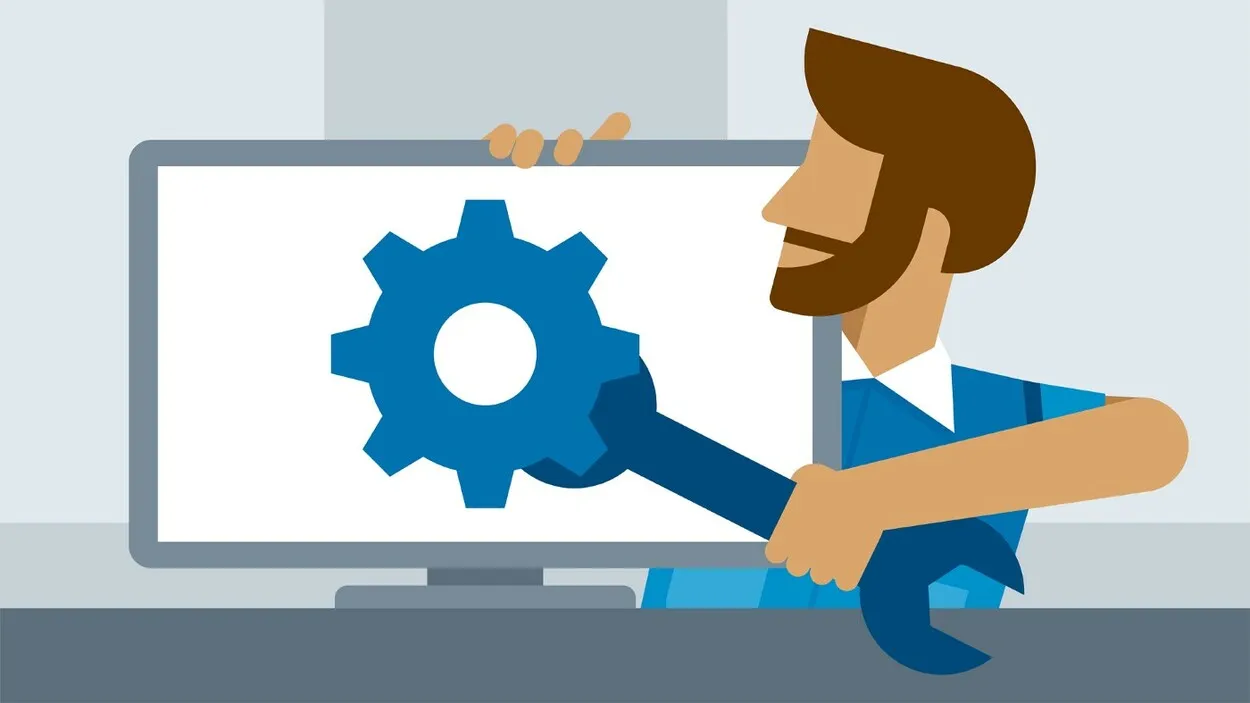
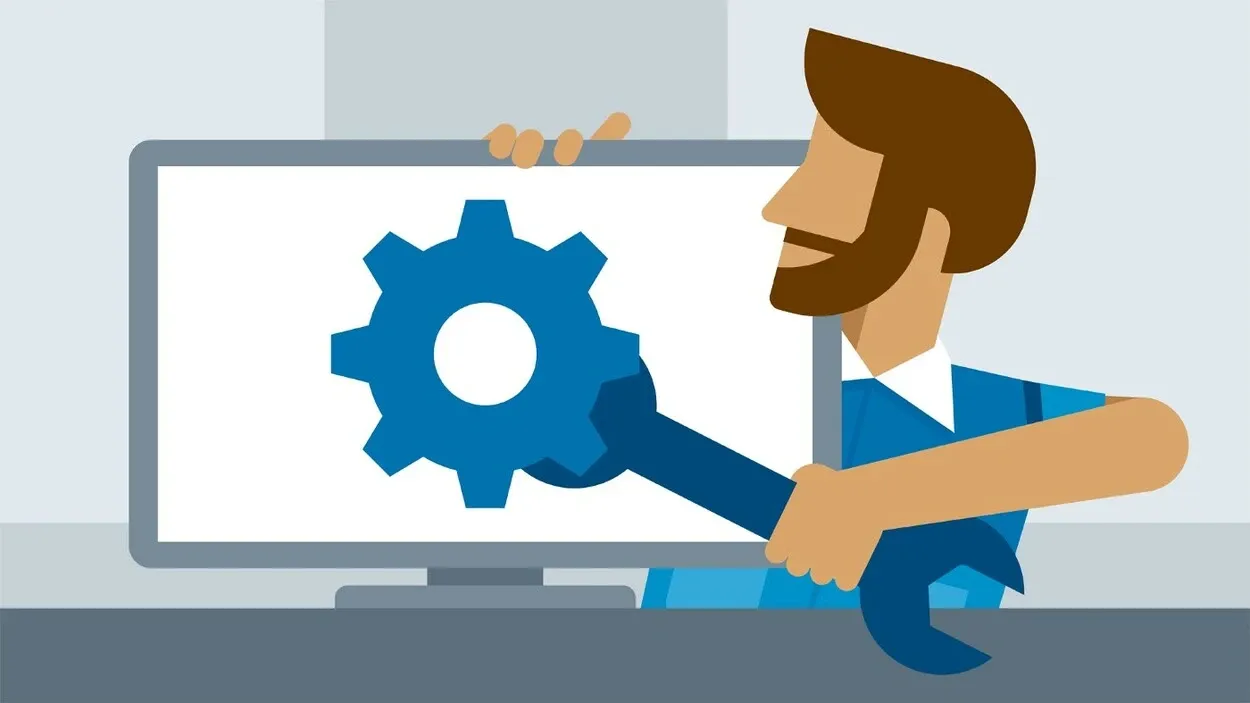
Fix your TV
Vanliga frågor (FAQ)
Hur kan jag bli av med det ogiltiga formatet på min TV?
Svar: När detta misstag inträffar kan vissa TV-modeller visa varningen INVALID FORMAT. Detta felmeddelande visas när datorn skickar en upplösningssignal som TV:n inte stöder. För att åtgärda problemet kan du ändra upplösningen i datorns Bildskärmsinställningar.
Vad betyder egentligen ”ogiltigt format”?
Svar: När du ändrar ditt kreditkort indikerar ett ”ogiltigt format”-fel att kreditkortsnumret har matats in med mellanslag, bindestreck eller något annat tecken som inte är tillåtet.
Hur ändrar jag mitt TV-format?
Svar: Kontrollera bildinställningarna på din TV för val av bildmodifiering. Använd sedan fjärrkontrollen på din TV för att komma åt menyn. Leta sedan efter ett bildjusteringsalternativ i menyn. Undersök vilka alternativ för bildändring som visas. Och slutligen, leta efter alternativ för ändring av bildstorlek i bildjusteringsmenyn.
Vilket är det bästa filformatet för TV?
Svar: Tja, när det gäller det bästa filformatet är det AVI, skapat av Microsoft, som har den finaste kvaliteten men också enorma filstorlekar. Det stöds av YouTube och fungerar utmärkt för TV-tittande. Advanced Video Coding High Definition är en programvara för högupplöst videokodning.
Vilket format ska min TV vara inställd på?
Svar: I allmänhet bör inställningarna för den enhet som är ansluten till din TV justeras till den högsta upplösning som din TV stöder (480, 720, 1080, 2160). Om du har en bredbilds-TV ska du se till att bildförhållandet på den enhet som är ansluten till TV:n är inställt på 16:9.
Slutsats
- Problemet med ”ogiltigt format” på LG-TV-apparater kan orsakas av en mängd olika problem, inklusive felaktig hårdvara, felaktiga inställningar och föråldrad firmware
- Vi hoppas att den här artikeln har hjälpt dig att åtgärda problemet med ”ogiltigt format” på din LG TV. Men om du fortfarande har problem är det bäst att kontakta en professionell för hjälp. Med rätt steg kan du få din TV att fungera igen.
Andra artiklar:
AirPods mikrofon fungerar inte? (Så här fixar du det)
Hur man fixar en TV som brummar (en steg-för-steg-guide)
Den bästa routern för smart
Vad är Netgear Smart Connect? (Och är det värt att aktivera?)
Klicka här för att se Visual Story-versionen av denna artikel.
